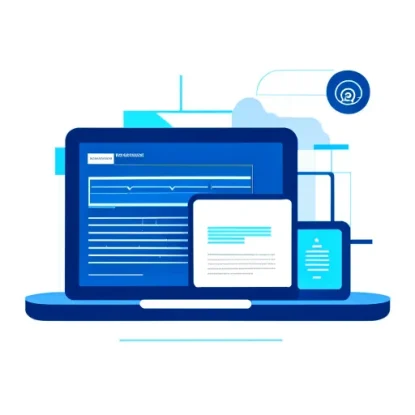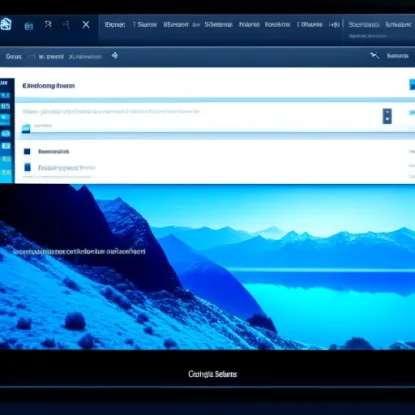Введение
С появлением новых современных операционных систем, запуск DOS-приложений стал непростой задачей. Многие программы, разработанные для работы на платформе DOS, перестали быть совместимыми с новыми системами. Это создает проблему для пользователей, которые все еще хотят использовать старые классические программы, такие как игры, текстовые редакторы и другие DOS-приложения, на своих современных компьютерах.
В данной статье мы рассмотрим решение этой проблемы с помощью DOSBox, мощного эмулятора DOS-окружения, который позволяет запускать старые DOS-приложения на современных системах. Мы рассмотрим, что такое DOSBox, его особенности и преимущества, а также разберем, как установить и настроить DOSBox для оптимальной работы.
Проблемы с запуском DOS-приложений на современных системах
Современные операционные системы, такие как Windows 10, macOS и Linux, больше не поддерживают функциональность, которая была предоставлена в старых DOS-системах. Как результат, множество старых DOS-приложений, которые ранее работали без проблем, больше не запускаются или работают некорректно. Это может быть вызвано различными факторами, такими как изменение API, изменение аппаратного обеспечения, отказ от 16-битной поддержки и т.д.
Возможные решения
Существуют некоторые альтернативные способы запуска DOS-приложений на современных системах, такие как настройка виртуальных машин или использование других DOS-эмуляторов. Однако, эти методы могут быть сложными в установке и настройке, требовать значительных ресурсов системы или быть несовместимыми с некоторыми приложениями.
DOSBox предоставляет простое и эффективное решение этой проблемы. Это бесплатное и открытое ПО, которое позволяет эмулировать DOS-окружение прямо на вашей современной операционной системе. DOSBox имеет широкий спектр настроек, которые позволяют адаптировать его под различные DOS-приложения и обеспечивают оптимальную совместимость и производительность.
В следующем разделе мы рассмотрим подробнее, что такое DOSBox и какие возможности он предоставляет.
Что такое DOSBox?
DOSBox – это эмулятор DOS-окружения, который позволяет запускать старые DOS-приложения на современных операционных системах. Он был разработан с целью предоставить пользователю возможность получить доступ к классическим DOS-приложениям без необходимости использования старых компьютеров или сложной настройки виртуальных машин.
DOSBox представляет собой программу, которая имитирует работу DOS-операционной системы. Он эмулирует структуру файловой системы, обрабатывает команды и выполняет функции, которые были доступны в оригинальной версии DOS. При этом DOSBox предоставляет дополнительные возможности и настройки, которые позволяют управлять процессом эмуляции и обеспечивают совместимость с различными приложениями.
Особенности и преимущества DOSBox
DOSBox обладает рядом особенностей и преимуществ, которые делают его лучшим выбором для запуска DOS-приложений на современных системах:
-
Полная эмуляция: DOSBox полностью эмулирует работу DOS-окружения, включая файловую систему, команды и функциональность. Это позволяет запускать старые DOS-приложения без каких-либо ограничений.
-
Настраиваемость: DOSBox предоставляет широкий спектр настроек, которые позволяют адаптировать его под различные приложения. Вы можете настроить параметры эмуляции, как например процессора, памяти, звука и графики, чтобы обеспечить оптимальную работу каждого конкретного приложения.
-
Простота использования: DOSBox имеет простой и интуитивно понятный интерфейс, который делает его доступным даже для новичков. Вы можете легко установить, настроить и запустить свои DOS-приложения всего за несколько простых шагов.
-
Поддержка множества платформ: DOSBox доступен для различных операционных систем, включая Windows, macOS, Linux и другие. Вы можете использовать DOSBox на практически любой современной системе.
В следующем разделе мы рассмотрим процесс установки и настройки DOSBox для работы на вашей системе.
Установка и настройка DOSBox
Для того чтобы начать использовать DOSBox и запускать старые DOS-приложения на современных системах, вам понадобится установить и настроить его. В этом разделе мы расскажем о процессе установки DOSBox на различные операционные системы и дадим рекомендации по его настройке для оптимальной работы.
Загрузка DOSBox
Первым шагом является загрузка DOSBox с официального сайта. DOSBox доступен для бесплатного скачивания для различных операционных систем, включая Windows, macOS и Linux. Перейдите на официальный сайт DOSBox и найдите раздел загрузки, где вы сможете выбрать версию DOSBox для вашей операционной системы.
Установка DOSBox на различные операционные системы
Windows
После загрузки DOSBox для Windows, запустите установочный файл и следуйте инструкциям мастера установки. Выберите папку для установки и желаемые настройки. После завершения установки, DOSBox будет доступен в меню “Пуск” и на рабочем столе.
macOS
Для установки DOSBox на macOS, откройте загруженный файл .dmg и перетащите значок DOSBox в папку “Программы”. После этого вы сможете запустить DOSBox из папки “Программы”.
Linux
В Linux основным способом установки DOSBox является использование пакетного менеджера вашей дистрибуции. Откройте терминал и выполните команду, соответствующую вашему пакетному менеджеру:
- Debian/Ubuntu:
sudo apt-get install dosbox - Fedora:
sudo dnf install dosbox - Arch Linux:
sudo pacman -S dosbox
После успешной установки, DOSBox будет доступен в системном меню или может быть запущен из командной строки.
Настройка DOSBox для оптимальной работы
После успешной установки DOSBox на вашей системе, вам потребуется настроить его для оптимальной работы и совместимости с вашими DOS-приложениями. DOSBox имеет файл конфигурации, в котором вы можете изменить различные параметры эмуляции.
Откройте файл конфигурации DOSBox и внесите следующие настройки:
- mount: Укажите путь к папке, где расположены ваши DOS-приложения. Это позволит DOSBox получить доступ к файлам и запускать программы.
- cycles: Этот параметр управляет скоростью эмуляции процессора. Вы можете увеличивать или уменьшать это значение, чтобы достичь оптимальной производительности и совместимости.
- sound: Настройте параметры звука в DOSBox, такие как выбор звуковой карты и частота дискретизации.
- graphics: Выберите режим графики для DOSBox, который предлагает наилучшее качество и производительность для ваших DOS-приложений.
После внесения необходимых настроек, вы можете сохранить файл конфигурации и запустить DOSBox. Вы будете готовы к запуску ваших старых DOS-приложений и наслаждаться их работой на вашей современной операционной системе.
В следующем разделе мы рассмотрим процесс запуска DOS-приложений с помощью DOSBox и подробнее расскажем о работе с дискетами и дисками в этой эмуляции DOS.
Запуск DOS-приложений с помощью DOSBox
После того, как вы установили и настроили DOSBox на вашей системе, вы готовы запускать ваши старые DOS-приложения. В этом разделе мы рассмотрим процесс запуска DOS-приложений с помощью DOSBox и расскажем о работе с дискетами и дисками в этой эмуляции DOS.
Подготовка DOS-приложений для запуска
Прежде чем запустить DOS-приложение в DOSBox, вам потребуется подготовить его для работы в эмуляции DOS. Для этого скопируйте файлы приложения в папку, которую вы указали в настройках DOSBox в качестве монтируемого диска или используйте команду mount внутри DOSBox для монтирования папки с приложениями. Убедитесь, что все необходимые файлы, включая исполняемый файл приложения, находятся в указанном месте.
Запуск DOS-приложений в DOSBox
Когда вы подготовили приложение, вы можете запустить его в DOSBox. Для этого откройте DOSBox и введите команду, которая запускает ваше приложение. Обычно это будет имя_приложения.exe, где имя_приложения – это название исполняемого файла вашего DOS-приложения. DOSBox выполнит команду и запустит приложение в эмуляции DOS.
Работа с дискетами и дисками в DOSBox
DOSBox также позволяет вам работать с дискетами и дисками, чтобы имитировать процесс загрузки или доступа к файлам на различных носителях. Для этого вы можете использовать команды mount и imgmount.
- Команда mount позволяет монтировать образ диска или директорию как дискету или диск в DOSBox. Например, команда
mount c c:\gamesмонтирует директориюc:\gamesв качестве диска C в эмуляции DOSBox. - Команда imgmount позволяет монтировать образ диска в DOSBox. Например, команда
imgmount a c:\games\game.img -t floppyмонтирует образ дискетыc:\games\game.imgв диск A в эмуляции DOSBox.
Таким образом, вы сможете работать с различными дискетами и дисками, как если бы они были подключены к вашей системе, и запускать соответствующие DOS-приложения с этих носителей.
В следующем разделе мы рассмотрим возможные проблемы, с которыми вы можете столкнуться при запуске DOS-приложений в DOSBox, а также предоставим рекомендации по их решению.
Возможные проблемы и их решения
При запуске DOS-приложений в DOSBox могут возникать некоторые проблемы, связанные с совместимостью, звуком или графикой. В этом разделе мы рассмотрим некоторые распространенные проблемы и предоставим рекомендации по их решению.
| Проблема | Решение |
|---|---|
| Приложение не запускается или выдает ошибку | Проверьте, правильно ли вы указали путь к файлам приложения и настроили параметры эмуляции в DOSBox. Убедитесь, что приложение совместимо с DOSBox и не требует специфических настроек. |
| Звук не работает | Убедитесь, что в настройках DOSBox выбрана корректная звуковая карта и частота дискретизации. Проверьте также настройки звука вашей операционной системы и убедитесь, что звук включен и работает. |
| Проблемы с графикой | Попробуйте изменить режим графики в настройках DOSBox или настройки разрешения экрана в вашей операционной системе. Убедитесь, что ваша графическая карта совместима с DOSBox. |
| Низкая производительность | Если DOS-приложение работает медленно, попробуйте увеличить значение параметра cycles в файле конфигурации DOSBox. Также убедитесь, что ваша система имеет достаточные ресурсы для эмуляции. |
| Необходима дополнительная помощь | Если у вас возникли другие проблемы или вам требуется дополнительная помощь, вы всегда можете проконсультироваться с документацией DOSBox или обратиться к сообществу пользователей на форумах или в чатах. |
Следуя данным рекомендациям, вы сможете разрешить множество возможных проблем, связанных с запуском DOS-приложений в DOSBox. Если все настройки сделаны правильно, вы сможете насладиться работой ваших любимых старых приложений на современных системах.
В следующем разделе мы приведем заключение и подведем итоги преимуществ использования DOSBox для запуска DOS-приложений.
Заключение
Запуск старых DOS-приложений на современных операционных системах может быть вызовом, но благодаря DOSBox вы можете легко справиться с этой задачей. DOSBox предоставляет эмуляцию DOS-окружения и позволяет запускать классические DOS-приложения на современных компьютерах без необходимости использования старых систем или сложных виртуальных машин.
В данной статье мы рассмотрели, что такое DOSBox и какие преимущества он предлагает. Мы также рассказали о процессе установки и настройки DOSBox для оптимальной работы на различных операционных системах. Затем мы ознакомились с процессом запуска DOS-приложений в DOSBox и использования дискет и дисков в эмуляции DOS.
Мы также обсудили возможные проблемы, с которыми вы можете столкнуться при запуске DOS-приложений, и предоставили рекомендации по их решению. В случае дополнительных вопросов и проблем, вы всегда можете обратиться к документации или сообществу пользователей DOSBox.
Использование DOSBox для запуска DOS-приложений на современных системах предоставляет удобство и гибкость, а также сохраняет доступность к классическим программам и играм. Вы можете наслаждаться работой вашего любимого старого DOS-приложения даже на самом современном компьютере.